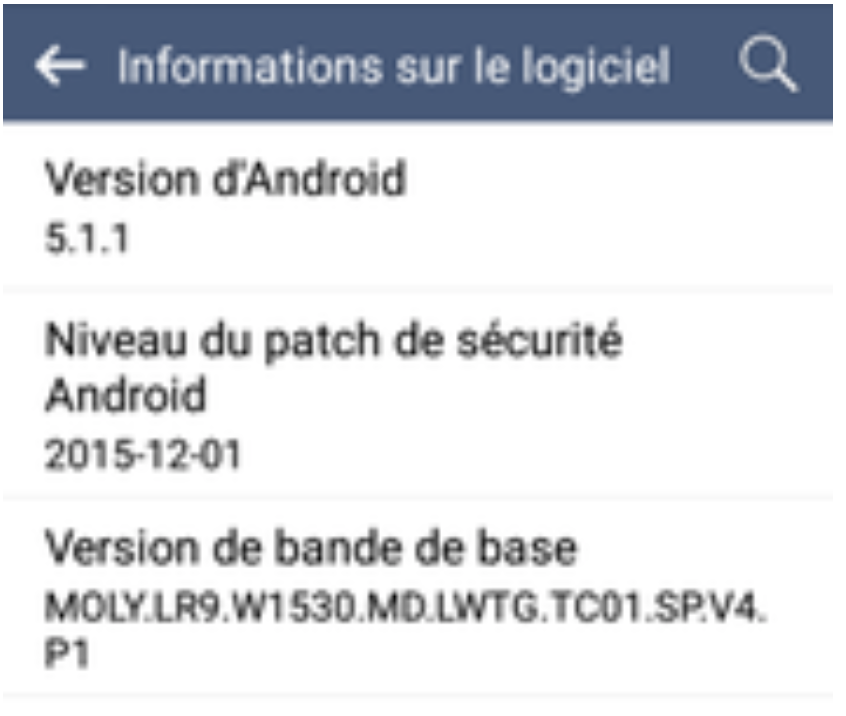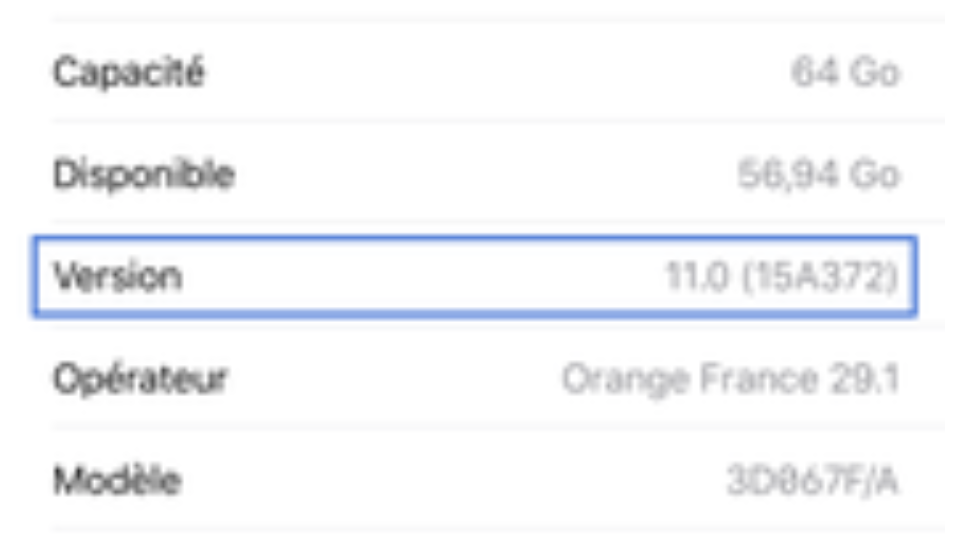Support
Retrouvez toutes les réponses à vos questions si vous avez un problème avec votre masque HYPNOS et/ou l’application.
1.Téléchargement
1.1 "Je ne peux pas installer l'application HYPNOS"
1. Votre équipement n’est pas compatible avec l’application.
Vérifiez la compatibilité du smartphone ou de la tablette :
– Pour Android (Samsung, LG, Asus,…)
- Touchez l’icône paramètres.
- Cliquez sur la ligne A propos > Informations Logicielles.
- Recherchez la ligne « Version d’Android », le numéro doit être supérieur ou égale à 4.4.4 (Kit Kat). (Si ce n’est pas le cas téléchargez la dernière mise à jour de votre système. Si votre appareil ne le permet pas, contactez l’équipe dreaminzZz)
– Pour Apple (Iphone, Ipad, Ipod)
- Touchez l’icône « Réglages ».
- Touchez ensuite « Général > Informations ».
- Le paramètre version doit être supérieur ou égal à 9.3 (Si ce n’est pas le cas téléchargez la dernière mise à jour de votre système. Si votre appareil ne le permet pas, contactez l’équipe dreaminzZz)
2. L’application n’est pas disponible au téléchargement dans le pays en question.
Contactez les services DreaminzZz pour activer l’application dans le pays concerné.
2.Création d’un compte utilisateur
2.1 “Je n’ai aucun bouton me permettant de créer mon compte lorsque j’ouvre mon application “
1. Vous avez téléchargé l’application HYPNOS PRO à la place d’HYPNOS.
Vérifiez que vous ayez bien téléchargé l’application HYPNOS (icône bleue) et non HYPNOS PRO (icône grise).
Sinon, veuillez réaliser les opérations suivantes:
– Pour Android (Samsung, LG, Asus,…)
- Désinstallez l’application HYPNOS Pro en maintenant appuyé sur l’icône de l’application.
- Téléchargez l’application HYPNOS depuis le store correspondant cf. section « Téléchargement de l’application »
– Pour Apple (Iphone, Ipad, Ipod)
- Désinstallez l’application HYPNOS Pro en maintenant appuyé sur l’icône de l’application.
- Téléchargez l’application HYPNOS depuis le store correspondant cf. section « Téléchargement de l’application »
2.2 “Mes identifiants ne fonctionnent que sur l'ordinateur"
1. Les identifiants pour vous connecter sur notre site internet ne fonctionnent pas pour votre application HYPNOS.
Sur Android comme sur iOS ouvrez l’application HYPNOS et cliquez sur “Créer un compte”.
Les identifiants pour votre compte client ne fonctionnent pas sur l’application HYPNOS. Vous devez vous créer un compte utilisateur sur l’application.
3.Masque & Sessions
3.1 “Où sont les sessions d'hypnose dans l'application ?“
Sur votre application HYPNOS, les sessions d’hypnose se trouvent dans l’onglet CONTENUS et dans la rubrique “sessions”.
Pour pouvoir. yaccéder librement vous devez :
– posséder un masque HYPNOS
– connecter votre masque à l’application
Dès la 1ère connection du masque à l’application, votre bibliothèque de sessions d’hypnose sera de nouveau disponible.
3.2 “Ma session est bloquée en cours de téléchargement“
- Vérifiez votre connexion internet (nécessaire lors des téléchargements)
- Vérifiez également votre espace de stockage disponible sur votre téléphone
3.3 “Je n’arrive plus à allumer mon masque, ou il s’allume et clignote en rouge puis s’éteint aussitôt“
1. La batterie est faible et il faut recharger le masque.
- Ouvrez la fermeture éclaire.
- Connectez le câble USB au niveau du connecteur magnétique.
- Rechargez le masque entre 2h et 2h30 pour une charge complète.
3.4 “J'entends les vibrations du masque mais ne les sent pas ...“
3.5 “Mon masque ne s'allume pas“
Avant de contacter notre équipe, nous vous invitons à mettre votre masque HYPNOS en charge pendant au moins 3heures.
Si votre masque ne s’allume pas après la charge, nous vous invitons à nous contacter à l’adresse contact@dreaminzzz.com
4. Bluetooth et connexions
Il arrive que la connexion bluetooth soit capricieuse et qu’il soit nécessaire de réaliser quelques procédures pour la synchronisation entre le masque et votre application.
4.1 “Android - souci de connexion et de synchronisation"
Votre masque ne se connecte pas ou alors les LEDs et les vibrations ne sont pas présentes. Suivez les procédures suivantes:
1. Chargez votre masque
Votre masque doit être chargé pour pouvoir se connecter sans souci.
2. Videz le cache de votre téléphone
- Fermez complètement l’application HYPNOS.
- Rendez-vous sur votre téléphone dans Paramètres > Applications (ou Applis sur certains modèles).
- En haut à droite vous allez apercevoir trois petits points, cliquez dessus > Afficher les applications système (ou dans les onglets de navigation sur certains modèles de téléphone, ou en bas à droite).
- Dans la liste, faîtes défiler jusqu’à voir Bluetooth.
- Pour les téléphones Samsung, vous devez également réaliser la réinitialisation du processus “BluetootTest”.
- Touchez Bluetooth > Stockage.
- Touchez “Supprimer les données” et “Vider le cache”.
- Puis revenez en arrière et “Forcer l’arrêt”.
Si le problème persiste, vous pouvez contacter notre équipe par mail à l’adresse contact@dreaminzzz.com
4.2 “On me demande un code PIN pour le Bluetooth“
La connexion Bluetooth s’effectue directement dans l’application HYPNOS.
1. Activez le Bluetooth sur votre téléphone
2. Ne renseignez pas de code PIN
3. Ouvrez l’application HYPNOS
4. Allumez votre masque HYPNOS
5. Cliquez sur l’icône “masque”
- 1ère connexion : cliquez sur “ajouter un appareil”
4.3 “Comment connecter son masque HYPNOS ?“
- Étape 1 : activez le Bluetooth de votre téléphone.
- Étape 2 : ouvrez votre application HYPNOS et ouvrez votre compte utilisateur.
- Étape 3 : cliquez sur l’icône en forme de Masque, qui se trouve dans la barre en bas de votre écran.
- Étape 4 : si vous connectez votre masque pour la 1ère fois, vous devez cliquer sur “Ajouter un nouvel appareil”. Sélectionnez le masque HYPNOS. La connexion est en cours.
- Étape 5 : une fois votre masque connecté, les LEDs bleues deviennent violettes.
4.4 “Je veux réinitialiser mon mot de passe“
Vous pouvez réinitialiser votre mot de passe en cliquant sur “réinitialiser” sur votre application.
Le mail de réinitialisation peut arriver dans vos spams/indésirables.
Si vous ne recevez pas de mail, vous pouvez contacter notre équipe par mail à l’adressse contact@dreaminzzz.com
Si vous avez d’autres questions, n’hésitez pas à nous contacter directement via notre site support support.dreaminzzz.com
N’oubliez pas de nous donner un maximum d’informations dans votre mail : modèle de téléphone, dernière version iOS ou Android installée,…